Bemærk
Adgang til denne side kræver godkendelse. Du kan prøve at logge på eller ændre mapper.
Adgang til denne side kræver godkendelse. Du kan prøve at ændre mapper.
Nogle gange har du brug for lidt ekstra hjælp for at få mest ud af dine data. Denne artikel indeholder tip og tricks, du kan bruge, når du opretter rapporter i Microsoft Power BI Desktop. Disse tip fungerer også i Microsoft Excel 2016- eller Excel 2013 Pro-Plus-udgaver, hvor Power Pivot-tilføjelsesprogrammet er aktiveret, og Power Query er installeret og aktiveret.
Få mere at vide om, hvordan du bruger Power Query-editor
Power Query-editor i Power BI Desktop ligner funktionen power-forespørgselstilføjelsesprogram i Excel 2013. Selvom der er flere nyttige artikler i Power BI Support, kan du også gennemse dokumentationen til Power Query om support.office.com for at komme i gang.
Du kan få flere oplysninger fra Power Query Resource Center.
Du kan også få vist formelreferencen.
Datatyper i Power Query-editor
Power Query-editor i Power BI Desktop indlæser data ved at foretage en registrering af datatyper med det bedste gæt. Med formler bevares indstillingerne for datatyper i kolonner ikke. Sørg for, at datatypen for kolonnerne er korrekt, når du har udført følgende handlinger: Indlæs først data i Power Query-editor, Første række som overskrift, Tilføj kolonne, Gruppér efter, Flet, Tilføj og før du trykker på indlæsning af dataene for første gang.
En vigtig ting at huske: Kursiv i datagitteret betyder ikke, at datatypen er indstillet korrekt, de betyder bare, at dataene ikke betragtes som Tekst.
Referenceforespørgsler i Power Query-editor
Når du højreklikker på en af forespørgslerne i Power Query-editor navigator i Power BI Desktop, er der en tilgængelig indstilling for Reference. Dette er nyttigt af følgende årsag:
- Når du bruger filer som datakilde for en forespørgsel, gemmes den absolutte sti til filen i forespørgslen. Når du deler eller flytter en Power BI Desktop-fil eller Excel-projektmappe, sparer du tid, når du opdaterer stierne ved at opdatere filen eller projektmappen én gang i stedet for at opdatere stierne.
Alle forespørgsler indlæses som standard i datamodellen. Nogle forespørgsler er mellemliggende trin og er ikke beregnet til slutbrugere. Når du refererer til forespørgsler som nævnt tidligere, er dette ofte tilfældet. Du kan styre funktionsmåden for indlæsning af forespørgsler ved at højreklikke på forespørgslen i Navigator og slå indstillingen Aktivér indlæsning til. Når Aktivér indlæsning ikke er markeret ud for den, er forespørgslen stadig tilgængelig i Power Query-editor, og du kan bruge den sammen med andre forespørgsler. Det er især nyttigt i kombination med transformeringer af Flet, Tilføj og Reference. Da forespørgselsresultaterne ikke indlæses i datamodellen, fylder forespørgslen ikke din rapportfeltliste eller din datamodel.
Punktdiagrammer skal bruge et punkt-id
Tag et eksempel på en simpel tabel med temperaturer og den tid, læsningen blev taget. Hvis du afbilder direkte på et punktdiagram, aggregerer Power BI alle værdierne til et enkelt punkt. Hvis du vil have vist individuelle datapunkter, skal du føje et felt til bucketen Detaljer på feltlisten. En nem måde at gøre dette på i Power BI Desktop er på Power Query-editor ved hjælp af indstillingen Tilføj indekskolonne på båndet Tilføj kolonne.
Referencelinjer i din rapport
Du kan bruge en beregnet kolonne i Power BI Desktop til at definere en referencelinje. Identificer den tabel og kolonne, hvor du vil oprette en referencelinje. Under fanen Hjem skal du vælge Ny kolonne på båndet og skrive følgende formel på formellinjen:
Target Value = 100
Denne beregnede kolonne returnerer værdien 100 , uanset hvor den bruges. Den nye kolonne vises på feltlisten. Føj den beregnede kolonne Målværdi til et kurvediagram for at få vist, hvordan en serie er relateret til den pågældende referencelinje.
Sortér efter en anden kolonne
Når du bruger en kategorisk værdi (streng) i Power BI til diagramakser eller i et udsnit eller filter, er standardrækkefølgen alfabetisk. Hvis du har brug for at tilsidesætte denne rækkefølge – f.eks. dage i ugen eller måneder – kan du bede Power BI Desktop om at sortere efter en anden kolonne. Du kan finde flere oplysninger under Sortér én kolonne efter en anden kolonne i Power BI.
Byg nemmere kort med tip til Bing
Power BI kan integreres med Bing for at levere standardkortkoordinater i en proces, der kaldes geokodning, så det er nemmere for dig at oprette kort. Bing bruger algoritmer og tip til at forsøge at få den rigtige placering, men det er et bedste gæt. Hvis du vil øge sandsynligheden for korrekt geokodning, kan du bruge følgende tip:
Når du opretter et kort, vil du ofte afbilde lande/områder, stater og byer. Hvis du navngiver kolonner efter den geografiske betegnelse i Power BI Desktop, er Bing bedre i stand til at finde det, du gerne vil have vist. Hvis du f.eks. har et felt med amerikanske statsnavne, f.eks. "Californien" og "Washington", kan Bing returnere placeringen af Washington DC i stedet for staten Washington for ordet "Washington". Navngivning af kolonnen "State" forbedrer geokodningen. Det samme gælder kolonner med navnet "Country or Region" og "City".
Nogle betegnelser er tvetydige, når de tages i betragtning i forbindelse med flere lande/områder. I nogle tilfælde behandles det, som et land/område betragter som en "stat" som en "provins", et "amt" eller en anden betegnelse. Du kan øge nøjagtigheden af geokodning ved at oprette kolonner, der tilføjer flere felter sammen og bruger dem til at afbilde dataplaceringer. Et eksempel kan være, at i stedet for kun at overføre "Wiltshire", kan du overføre "Wiltshire, England" for at få et mere nøjagtigt resultat af geokodning.
Du kan altid angive specifikke placeringer for breddegrad og længdegrad i Power BI Desktop eller Power BI-tjeneste. Når du gør dette, skal du også overføre et felt af typen Placering. Ellers aggregeres dataene som standard, så placeringen af breddegraden og længdegraden stemmer muligvis ikke overens med det, du forventede.
Kategoriser geografiske felter for at angive Bings geokodning
En anden måde at sikre, at felter er korrekt geokodet på, er ved at angive datakategorien for datafelterne. I Power BI Desktop skal du vælge den ønskede tabel, gå til båndet Avanceret og derefter angive Datakategori til Adresse, By, Kontinent, Land/område, Postnummer, Stat eller Provins. Disse datakategorier hjælper Bing med at kode dataene korrekt. Du kan få mere at vide under Angiv datakategorier i Power BI Desktop.
Bedre geokodning med mere specifikke placeringer
Nogle gange er selv angivelse af datakategorier for tilknytning utilstrækkelig. Opret en mere specifik placering, f.eks. en adresse, ved hjælp af Power Query-editor i Power BI Desktop. Brug funktionen Tilføj kolonne til at oprette en brugerdefineret kolonne. Opret derefter den ønskede placering på følgende måde:
= [Field1] & " " & [Field2]
Brug derefter dette resulterende felt i kortvisualiseringerne. Dette er nyttigt til oprettelse af gadeadresser ud fra felter med forsendelsesadresser, der er fælles i datasæt. En bemærkning er, at sammenkædningen kun fungerer sammen med tekstfelter. Hvis det er nødvendigt, skal du konvertere gadenummeret til en tekstdatatype, før du bruger det til at oprette en adresse.
Histogrammer i forespørgselsfasen
Der er flere måder at oprette histogrammer på i Power BI Desktop:
Enkleste histogrammer: Find ud af, hvilken forespørgsel der indeholder det felt, du vil oprette et histogram på. Brug indstillingen Reference for forespørgslen til at oprette en ny forespørgsel, og navngiv den FieldName Histogram. Brug indstillingen Gruppér efter på båndet Transformér, og vælg aggregeringen antal rækker . Sørg for, at datatypen er et tal for den resulterende aggregeringskolonne. Visualiser derefter disse data på rapportsiden. Dette histogramme er hurtigt og nemt at bygge, men det fungerer ikke godt, hvis du har mange datapunkter, og det tillader ikke børstning på tværs af visualiseringer.
Definition af buckets til oprettelse af et histogram: Find ud af, hvilken forespørgsel der indeholder det felt, du vil oprette et histogram på. Brug indstillingen Reference for forespørgslen til at oprette en ny forespørgsel, og navngiv den FieldName. Definer nu buckets med en regel. Brug indstillingen Tilføj brugerdefineret kolonne på båndet Tilføj kolonne, og opret en brugerdefineret regel. En simpel bucketingregel kan se sådan ud:
if([FieldName] \< 2) then "\<2 min" else
if([FieldName] \< 5) then "\<5 min" else
if([FieldName] \< 10) then "\<10 min" else
if([FieldName] \< 30) then "\<30 min" else
"longer")
Sørg for, at datatypen er et tal for den resulterende aggregeringskolonne. Nu kan du bruge teknikken Gruppér efter, der er beskrevet i Enkleste histogram, til at opnå histogrammet. Denne indstilling håndterer flere datapunkter, men hjælper stadig ikke med børstning.
Definition af et histogram, der understøtter børstning: Børstning er, når visualiseringer er sammenkædet, så når en bruger vælger et datapunkt i én visualisering, fremhæver eller filtrerer andre visualiseringer på rapportsiden datapunkter, der er relateret til det valgte datapunkt. Da du manipulerer data på forespørgselstidspunktet, skal du oprette en relation mellem tabeller og sikre, at du ved, hvilket detaljeelement der er relateret til bucket'en i histogrammet og omvendt.
Start processen ved hjælp af indstillingen Reference i den forespørgsel, der indeholder det felt, du vil oprette et histogram på. Navngiv den nye forespørgsel "Buckets". I dette eksempel kalder vi den oprindelige forespørgsel Detaljer. Fjern derefter alle kolonner undtagen den kolonne, du vil bruge som bucket for histogrammet. Brug nu funktionen Fjern dubletter i forespørgslen. Funktionen findes i genvejsmenuen, når du markerer kolonnen, så de resterende værdier er de entydige værdier i kolonnen. Hvis du har decimaltal, kan du først bruge tip til at definere buckets til at oprette et histogram for at få et sæt buckets, der kan administreres. Kontrollér nu de data, der vises i forespørgselseksemplet. Hvis du ser tomme værdier eller null, skal du rette dem, før du opretter en relation. Brugen af denne fremgangsmåde kan være problematisk på grund af behovet for at sortere.
Bemærk
Det er nyttigt at tænke på sorteringsrækkefølgen, før du opretter visualiseringer.
Det næste trin i processen er at definere en relation mellem forespørgslerne Buckets og Details i kolonnen buckets. I Power BI Desktop skal du vælge Administrer relationer på båndet. Opret en relation, hvor Buckets er i tabellen til venstre og Detaljer i den højre tabel, og vælg det felt, du bruger til histogrammet.
Det sidste trin er at oprette histogrammet. Træk feltet Bucket fra tabellen Buckets . Fjern standardfeltet fra det resulterende søjlediagram. Træk nu histogrammefeltet fra tabellen Detaljer til den samme visualisering. På feltlisten skal du ændre standardaggregatet til Antal. Resultatet er histogrammet. Hvis du opretter en anden visualisering, f.eks. en træstruktur, i tabellen Detaljer, skal du vælge et datapunkt i træstrukturen for at få vist histogrammets fremhævning og vise histogrammet for det valgte datapunkt i forhold til tendensen for hele datasættet.
Histogrammer
I Power BI Desktop kan du bruge et beregnet felt til at definere et histogram. Identificer den tabel og kolonne, som du vil oprette et histogram til. Skriv følgende formel i beregningsområdet:
Frequency:=COUNT(<Column Name>)
Gem dine ændringer, og vend tilbage til rapporten. <Føj Kolonnenavn> og Frekvens til en tabel, og konvertér derefter til et liggende søjlediagram. Sørg for, <at Kolonnenavn> er på x-aksen, og at det beregnede felt Frekvens er på y-aksen.
Tip og tricks til oprettelse af relationer i Power BI Desktop
Når du indlæser detaljerede datasæt fra flere kilder, forhindrer problemer som null-værdier, tomme værdier eller duplikerede værdier dig ofte i at oprette relationer.
Lad os se på et eksempel med indlæste datasæt med aktive anmodninger om kundesupport og et andet datasæt med arbejdselementer, der har skemaer som følger:
CustomerIncidents: {IncidentID, CustomerName, IssueName, OpenedDate, Status} WorkItems: {WorkItemID, IncidentID, WorkItemName, OpenedDate, Status, CustomerName }
Når du sporer alle hændelser og arbejdselementer, der er relateret til et bestemt CustomerName, kan du ikke bare oprette en relation mellem disse to datasæt. Nogle WorkItems er muligvis ikke relateret til et CustomerName, så dette felt ville være tomt eller NULL. Der kan være flere poster i WorkItems og CustomerIncidents for et givet CustomerName.
Opret relationer i Power BI Desktop, når dataene har null-værdier eller tomme værdier
Datasæt indeholder ofte kolonner med null-værdier eller tomme værdier. Dette kan medføre problemer, når du forsøger at bruge relationer. Du har grundlæggende to muligheder for at løse problemerne.
- Du kan fjerne de rækker, der har null-værdier eller tomme værdier. Du kan gøre dette ved enten at bruge filterfunktionen i Power Query-editor eller, hvis du fletter forespørgsler, ved at vælge indstillingen "Bevar kun matchende rækker".
- Du kan også erstatte null- eller tomme værdier med værdier, der fungerer i relationer, typisk strenge som "NULL" og "(Blank)".
Der er ingen rigtige tilgang her. Hvis du filtrerer rækker ud i forespørgselsfasen, fjernes rækker, og det kan påvirke oversigtsstatistikken og -beregningerne. Hvis du erstatter værdier, bevares datarækker, men det kan få ikke-relaterede rækker til at se ud som relaterede i modellen, hvilket medfører fejlberegninger. Hvis du vælger denne anden indstilling, skal du sikre dig, at du bruger filtre i Vis/diagram, hvor det er relevant, for at sikre, at du får nøjagtige resultater. Det vigtigste er, at du evaluerer, hvilke rækker der bevares/fjernes, og forstå den overordnede effekt på analysen.
Opret relationer i Power BI Desktop, når dataene har dublerede værdier
Når du indlæser detaljerede datasæt fra flere kilder, kan duplikerede dataværdier ofte forhindre dig i at oprette relationer. Du kan løse dette ved at oprette en dimensionstabel med de entydige værdier fra begge datasæt.
Lad os se på et eksempel med indlæste datasæt med aktive anmodninger om kundesupport og et andet datasæt med arbejdselementer, der har skemaer som følger:
CustomerInicdents: {IncidentID, CustomerName, IssueName, OpenedDate, Status} WorkItems: {WorkItemID, IncidentID, WorkItemName, OpenedDate, Status, CustomerName }
Når du sporer alle hændelser og arbejdselementer, der er relateret til et bestemt CustomerName, kan du ikke bare oprette en relation mellem disse to datasæt. Nogle WorkItems er muligvis ikke relateret til et CustomerName, så dette felt ville være tomt eller NULL. Hvis du har tomme værdier eller null i tabellen CustomerNames, kan du muligvis stadig ikke oprette en relation. Der kan være flere WorkItems og CustomerIncidents for et enkelt CustomerName.
Hvis du vil oprette en relation i dette tilfælde, skal du først oprette et logisk datasæt for alle CustomerNames på tværs af de to datasæt. I Power Query-editor kan du bruge følgende sekvens til at oprette det logiske datasæt:
- Dupliker begge forespørgsler og navngiver den første Temp og den anden CustomerNames.
- Fjern alle kolonner undtagen kolonnen CustomerName i hver forespørgsel
- I hver forespørgsel skal du bruge Fjern dublet.
- I forespørgslen CustomerNames skal du vælge indstillingen Tilføj på båndet og vælge forespørgslen Temp.
- I forespørgslen CustomerNames skal du vælge Fjern dubletter.
Nu har du en dimensionstabel, som du kan bruge til at relatere til CustomerIncidents og WorkItems , der indeholder alle værdierne for hver enkelt.
Mønstre til at komme i gang med at bruge Power Query-editor
Power Query-editor er effektiv til at manipulere, forme og rense data, så dataene er klar til at blive visualiseret eller modelleret. Der er et par mønstre, du skal være opmærksom på
Midlertidige kolonner kan slettes, når du har beregnet et resultat
Du skal ofte oprette en beregning i Power BI Desktop, der transformerer data fra flere kolonner til en enkelt ny kolonne. Dette kan være komplekst. En nem måde at løse problemet på er ved at opdele handlingen i trin.
- Dupliker de indledende kolonner.
- Opret de midlertidige kolonner.
- Opret kolonnen for det endelige resultat.
- Slet de midlertidige kolonner, så det endelige datasæt ikke er rodet.
Dette er muligt, fordi Power Query-editor udfører trin i rækkefølge.
Dupliker eller referenceforespørgsler efterfulgt af fletning til den oprindelige forespørgsel
Nogle gange er det nyttigt at beregne oversigtsstatistikker for et datasæt. Den nemme måde at gøre dette på er at duplikere eller referere til forespørgslen i Power Query-editor. Brug derefter Gruppér efter til at beregne oversigtsstatistikken. Oversigtsstatistikker hjælper dig med at normalisere dataene i de oprindelige data, så de er mere sammenlignelige. Dette er især nyttigt til sammenligning af individuelle værdier med helheden. Det gør du ved at gå til den oprindelige forespørgsel og vælge fletteindstillingen . Flet derefter dataene fra forespørgslen om oversigtsstatistik, der stemmer overens med de relevante identifikatorer. Nu er du klar til at normalisere dataene efter behov til din analyse.
Brug DAX for første gang
DAX er beregningsformelsproget i Power BI Desktop. Den er optimeret til BI-analyser. Det er lidt anderledes end det, du måske kender, hvis du kun har brugt et standardiseret forespørgselssprog som SQL. Der er gode ressourcer online og i litteratur til at lære DAX.
Få mere at vide om GRUNDLÆGGENDE DAX i Power BI Desktop
DAX (Data Analysis Expressions)
Power BI-tjeneste og Power BI Desktop
Læs eller se "Sådan designer du visuelt flotte rapporter (og dashboards)"
Communitymedlemmet Miguel Myers er dataforsker og grafisk designer.

Overvej din målgruppe
Hvad er de vigtigste målepunkter, der kan hjælpe din målgruppe med at træffe beslutninger? Hvordan bruges rapporten? Hvilke indlærte eller kulturelle antagelser kan påvirke designvalg? Hvilke oplysninger skal målgruppen have for at få succes?
Hvor skal rapporten vises? Hvis det vil være på en stor skærm, kan du sætte mere indhold på det. Hvis læserne vil se den på deres tablets, er færre visualiseringer mere læsevenlige.
Fortæl en historie, og hold den på én skærm
Hver rapportside skal fortælle en historie hurtigt. Kan du undgå rullepaneler på dine sider? Er rapporten for rodet eller optaget? Fjern alle undtagen vigtige oplysninger, der nemt kan læses og fortolkes.
Gør de vigtigste oplysninger størst
Hvis teksten og visualiseringerne på rapportsiden alle har samme størrelse, har læserne svært ved at fokusere på det vigtigste. Kortvisualiseringer er f.eks. en god måde at få vist et vigtigt nummer på:
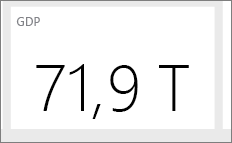
Men sørg for at angive kontekst
Brug funktioner som f.eks. tekstfelter og værktøjstip til at føje kontekst til dine visualiseringer.
Placer de vigtigste oplysninger i øverste hjørne
De fleste personer læser fra top til bund, så placer det højeste detaljeniveau øverst, og vis flere detaljer, når du bevæger dig i den retning, som målgruppen bruger til læsning (venstre mod højre, højre mod venstre).
Brug den rigtige visualisering til dataene, og formatér dem, så de er nemme at læse
Undgå visualiseringssorting af hensyn til variationen. Visualiseringer skal male et billede og være nemme at "læse" og fortolke. For nogle data og visualiseringer er en simpel grafisk visualisering nok. Andre data kan dog kræve en mere kompleks visualisering – sørg for at bruge titler og mærkater og andre tilpasninger for at hjælpe læseren.
- Vær forsigtig, når du bruger diagrammer, der forvrænger virkeligheden, f.eks. 3D-diagrammer og diagrammer, der ikke starter ved nul. Vær opmærksom på, at det er sværere for den menneskelige hjerne at fortolke cirkulære figurer. Cirkeldiagrammer, kransediagrammer, målere og andre cirkulære diagramtyper kan se flotte ud, men måske er der en anden visualisering, du kan bruge i stedet?
- Vær i overensstemmelse med diagramskalaer på akser, rækkefølgen af diagramdimensioner og også de farver, der bruges til dimensionsværdier i diagrammer.
- Sørg for at kode kvantitative data pænt. Må ikke overskride tre eller fire tal ved visning af tal. Vis målinger til et eller to tal til venstre for decimaltegnet og skalaen for tusinder eller millioner. For eksempel 3,4 millioner ikke 3.400.000.
- Prøv at undgå at blande præcisions- og tidsniveauer. Sørg for, at tidsrammerne er forstået. Har du ikke ét diagram, der har sidste måned ud for filtrerede diagrammer fra en bestemt måned i året.
- Prøv også at undgå at blande store og små målinger på samme skala, f.eks. på et kurve- eller liggende søjlediagram. Én måling kan f.eks. være i millioner og den anden måling i tusinder. Med så stor en skala er det svært at se forskellene i den måling, der er i tusinder. Hvis du har brug for at blande, skal du vælge en visualisering som f.eks. et kombinationsdiagram, der tillader brug af en anden akse.
- Undgå at rode dine diagrammer med datamærkater, der ikke er nødvendige. Værdierne i liggende søjlediagrammer forstås normalt uden at vise det faktiske tal, hvis de er store nok.
- Vær opmærksom på, hvordan diagrammer sorteres. Hvis du vil henlede opmærksomheden på det højeste eller laveste tal, skal du sortere efter målingen. Hvis du ønsker, at brugerne hurtigt skal kunne finde en bestemt kategori inden for mange andre kategorier, skal du sortere efter aksen.
- Cirkeldiagrammer er bedst, hvis de har færre end otte kategorier. Da du ikke kan sammenligne værdier side om side, er det sværere at sammenligne værdier i et cirkeldiagram end i liggende søjlediagrammer og søjlediagrammer. Cirkeldiagrammer kan være gode til at få vist en del til hele relationer i stedet for at sammenligne delene. Målerdiagrammer er gode til at vise den aktuelle status i forbindelse med et mål.
Du kan finde flere visualiseringsspecifikke vejledninger under Visualiseringstyper i Power BI.
Få mere at vide om dashboarddesign for bedste praksis
Et par af vores foretrukne bøger omfatter:
- Historiefortælling med data af Cole Nussbaumer Knafic
- Datapunkter af Nathan Yau
- Den sande kunst af Alberto Cairo
- Now You See It af Stephen Few
- Envisioning Information af Edward Tufte
- Advanced Presentations Design af Andrew Abela
Relateret indhold
- Design effektive rapporter i Power BI
- Grundlæggende begreber for designere i Power BI-tjeneste
- Rapporter i Power BI
Har du flere spørgsmål? Spørg Power BI-community'et